Kali ini saya akan berbagi tutorial sederhana mengganti desktop environment kalian ke Openbox. Desktop simple ini kadang memang menjadi alternatif bagi yang menginginkan desktop ringan dan hemat resource.
Di tutorial ini yang akan saya instal adalah DE Openbox, Theme + Icons Numix , serta urxvt terminal.
sudo apt-get install openbox tint2 feh conky conky-all rxvt-unicode
Selanjutnya , kita setting konfigurasi panel nya, disini kita menggunakan tint2.
sudo nano ~/.config/tint2/tint2rc
Lalu edit isiny adengan script berikut :
Script Tint2
Lalu ubah permission nya serta buat menjadi executable.
sudo chmod +x ~/.config/tint2/tint2rc && sudo chmod 644 ~/.config/tint2/tint2rc
Lanjut ke konfgurasi conky.
nano ~/.conkyrc
Lalu masukkan script berikut :
Script conkyrc
Oke, lanjut konfigruasi xdefaults untuk urxvt nya.
mv ~/.Xdefaults ~/.Xdefaults.backup
nano ~/.Xdefaults
Lalu masukkan script berikut :
Script .Xdefaults
Selanjutnya menyalin konfigurasi openbox nya.
sudo cp /etc/xdg/openbox/autostart ~/.config/openbox/
sudo cp /etc/xdg/openbox/environment ~/.config/openbox/
sudo cp /etc/xdg/openbox/menu.xml ~/.config/openbox/
sudo cp /etc/xdg/openbox/rc.xml ~/.config/openbox/
Selanjutnya ganti theme openbox nya dengan ObConf, set ke Numix .
Bagi yang belum install Numix , silahkan baca artikel berikut :
Install Numix di Ubuntu
Lalu, set desktop wallpaper nya dengan command :
feh /path/to/wallpaper.png
Edit autostart openbox nya :
sudo nano ~/.config/openbox/autostart
Tambahkan script ini dibawahnya :
#feh
eval 'cat $HOME/.fehbg' &
#tint2
tint2 &
#conky
conky -c ~/.conkyrc &
Setelah, di save, kalian logout dari desktop session , lalu login kembali dengan Openbox session.
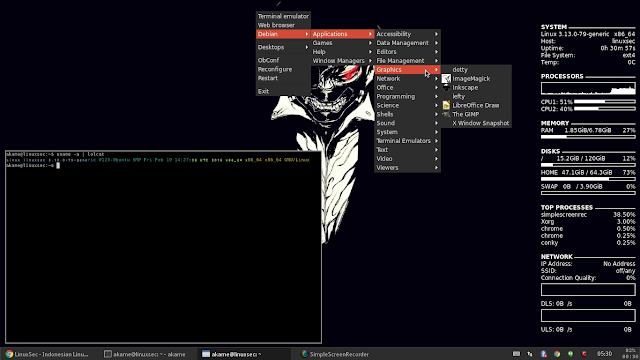
Sekian tutorial dari saya, silahkan dikembangkan lagi.
